Advertentie
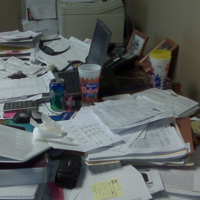 Ik ben een organisatorische idioot. Op mijn bureau staat niets anders dan waar ik momenteel aan werk. Evenzo is mijn computergebruik overzichtelijk. Ik heb mijn desktop, mijn browser, de map ‘Mijn documenten’ en mijn schijven georganiseerd en efficiënt.
Ik ben een organisatorische idioot. Op mijn bureau staat niets anders dan waar ik momenteel aan werk. Evenzo is mijn computergebruik overzichtelijk. Ik heb mijn desktop, mijn browser, de map ‘Mijn documenten’ en mijn schijven georganiseerd en efficiënt.
Mijn bureaublad heeft alleen de documenten waar ik vandaag aan werk, plus de snelkoppelingen die ik elke dag gebruik. Als ik het niet binnen 48 uur gebruik, maak ik een map aan en archiveer ik deze. Net als de situatie met mijn bureau, verbetert het houden van mijn computer de productiviteit. Het helpt ook mijn minder georganiseerde medewerkers. Op het moment dat ze een belangrijke e-mail of krant niet kunnen vinden, vragen ze me erom. Ik vind het - snel.
Laten we eens kijken naar enkele eenvoudige en basistips om Windows te organiseren die u mogelijk over het hoofd ziet en die u geen cent kost.
Mapstructuur
Veel mensen doorlopen hun dagelijkse computerwerk en beseffen niet eens dat ze praktisch overal een nieuwe map kunnen maken door met de rechtermuisknop te klikken en vervolgens Nieuwe ""> Map te selecteren. U kunt de map dan hernoemen naar wat u maar wilt. Je bureaublad, in Outlook Mail, in Mijn documenten, in Mijn muziek en in de 'Favorieten' of 'Bladwijzers' van je browser zijn allemaal plaatsen waar je nieuwe mappen kunt maken.
Als je al je foto's hebt gegroepeerd in een enorme map met het label "Pictures" en je moet een buitensporige besteden tijd besteed aan het jagen op een specifieke foto die in 2007 op het strand is genomen, moet u mogelijk uw Windows-mappen a beetje. Het hebben van een map in de map Afbeeldingen met het label "Strandfoto's 2007" kan u tijd besparen.
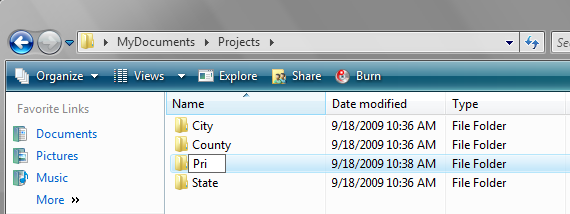
De sleutel om Windows-mappen te ordenen, is om eerst een beetje planning te maken potlood en papier. Ik heb een sterke voorkeur voor de "inzoomen“Methode als het gaat om organiseren. U kunt bijvoorbeeld een map gebruiken met de algemene naam "Muziek" of "MP3's". Binnenin zijn 857 verschillende nummers van verschillende artiesten en albums. Ik vind het veel beter georganiseerd. In mijn "Music" -map heb ik verschillende mappen voor verschillende muziekgenres - zeg "Alternative", "Hard Rock", "Classic Rock", "Country", en nou ja, je krijgt de drift. Binnen de genre-mappen heb ik individuele mappen voor elke band. Binnen de bandmappen heb ik individuele mappen voor de albums. Ten slotte bevinden zich in deze mappen de daadwerkelijke MP3-bestanden. Dit lijkt veel werk, en dat kan het ook zijn, maar het achtergrondwerk van het bouwen van het raamwerk stelt uw organisatie nog lang veilig.
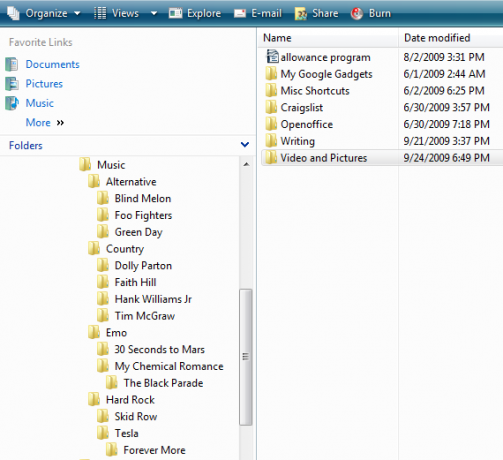
Als het gaat om gratis applicaties die er zijn om je te helpen organiseren, zijn er maar heel weinig. Gelukkig bouwt Windows veel van deze functies rechtstreeks in uw besturingssysteem in. Er zijn tal van gratis bronnen voor pictogrammen en kleursjablonen om Windows te ordenen en je aan te kleden mappen, maar wanneer ik mijn scherm vul met nette pictogrammen en afbeeldingen in mijn mappen, vind ik ze afleidend.
Programma Launcher
Verbeteringen die u niet wilt missen voor organisatie, gemak en productiviteit zijn onder meer Launchy, waarmee u bestanden, mappen, snelkoppelingen, enz. kunt hebben binnen handbereik met een eenvoudige sneltoetscombinatie Alt + spatiebalk. Dit gratis hulpprogramma is eerder beoordeeld op MUO (zie Launchy Productiever zijn met Launchy Program Launcher Lees verder ).
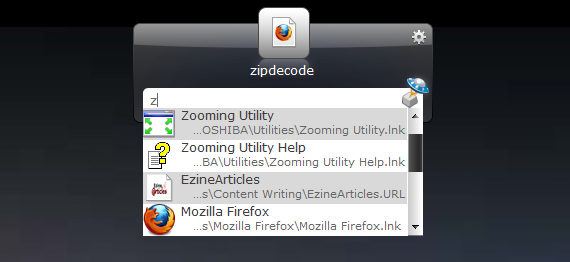
Hernoemen van bulkbestanden
U kunt ook een van de vele hulpprogramma's voor het hernoemen van bulk overwegen die beschikbaar zijn. Hiermee kunt u die nootachtige "DCIM002354" -bestandsnamen sneller zoeken en vernietigen dan met de rechtermuisknop te klikken en ze handmatig te hernoemen. Ze bieden u ook verschillende mogelijkheden, zoals het wijzigen van bestandsnamen in hoofdletters, kleine letters, hoofdletters en vele andere handige dingen. Bekijk MUO-beoordeling Renamer Batch hernoemen en bestanden massaal verwijderen in WindowsTrek je je haren uit over het hernoemen van batches of het verwijderen van honderden of duizenden bestanden? De kans is groot dat iemand anders al kaal is en het heeft uitgezocht. We laten je alle trucs zien. Lees verder .
Bestandsvergelijker
Als u ten slotte veel mappen gebruikt om georganiseerd te blijven, moet u een bestandsvergelijker gebruiken. Met deze normaal gesproken lichtgewicht hulpprogramma's kunt u in feite Windows Verkenner vervangen door een programma dat extra functies heeft voor het vergelijken van bestanden, het wisselen van mappen en het vaak hernoemen. U kunt meerdere kopieën van uw bestanden vinden die in talloze verschillende mappen zijn verborgen en uw bestanden consolideren, waardoor onnodige veelvouden worden verwijderd. Ik hield van de oude Windows Bestandsbeheer, maar nu gebruik ik Commandant, het voelt als File Manager op steroïden.
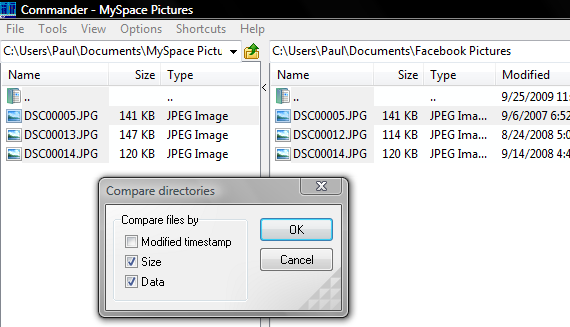
Hoe houd je je computer georganiseerd? Hoe vind je snel bestanden? Welke gratis hulpprogramma's gebruikt u om Windows te organiseren? Deel je ideeën.
Ik ben een getrouwde vader van drie kinderen. Ik werk fulltime en schrijf parttime. Ik hoop met pensioen te gaan van mijn fulltime baan, zodat ik een hut in de bergen van South Carolina kan kopen en carrière-auteur kan worden.
